望ましくない可能性のあるアプリケーション (PUA) は、コンピューターの動作が遅くなったり、予期しない広告が表示されたり、また最悪の場合には、有害または迷惑なその他のソフトウェアをインストールする可能性があるソフトウェアのカテゴリです。
Windows セキュリティには、PC を不要なアプリケーションから保護するのに役立つ評価ベースの保護があります。 望ましくない可能性があるアプリのブロックは、Windows 10 May 2020 更新プログラムで最初に導入され、企業のお客様には既定で有効になっていますが、コンシューマーの場合は既定でオフになっています。
注: 2021 年 9 月から、暗号化ソフトウェアを企業のお客様向け PUA としてのみブロックします。
構成方法
不要な可能性があるアプリのブロックを構成するには、「> 設定 > Update & Security > Windows セキュリティ > App & browser control > Reputation-based protection settings 」に移動します。
不要な可能性があるアプリのブロックをオフにし、アプリ、ダウンロード、または両方をブロックする場合に選択できるコントロールがあります。
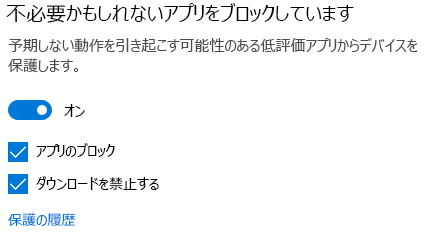
この機能はオンのままにし、アプリのブロックとダウンロードのブロックの両方を有効にすることをお勧めします。
-
アプリのブロックは既にダウンロードまたはインストールされている PUA を検出するので、別のブラウザーを使用している場合でも、Windows セキュリティはダウンロード後に PUA を検出できます。
-
ダウンロードのブロックは、ダウンロードされている最中に PUA を検出しますが、新しい Microsoft Edge ブラウザーでのみ動作します。
PUA が検出されるとどうなりますか?
Windows セキュリティによって望ましくない可能性のあるアプリが検出されると、それに対処するように促す通知が表示されます。
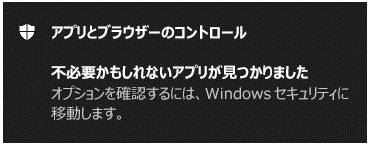
通知をクリックして Windows セキュリティの [ウイルスと脅威の防止] 領域に移動し、PUA の名前をクリックして実行するアクションを選択します。
注: 以下のサンプルで表示されているすべてのオプションがあるとは限りません。
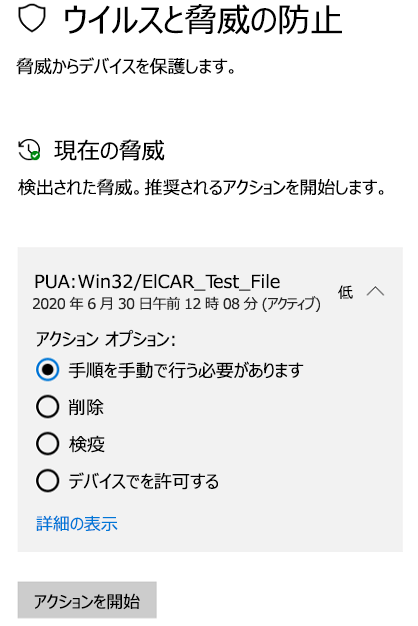
重要: 実行するアクションを選択し、Windows セキュリティにそのアクションを実行させるまでは、検出された PUA はシステム上でブロックされるだけで、削除されることはありません。 アクションを実行するまでは、将来的なスキャンが PUA を検出し続ける可能性があります。
選択が完了したら、[アクションの開始] を選択します。










